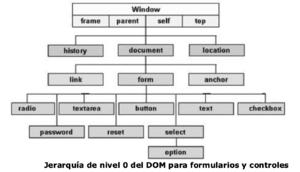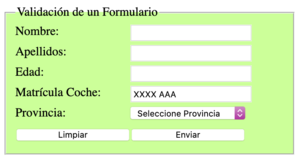Manejo de formularios con JavaScript
La mayor parte de interactividad entre una página web y el usuario tiene lugar a través de un formulario. Es ahí donde nos vamos a encontrar con los campos de texto, botones, checkboxes, listas, etc. en los que el usuario introducirá los datos, que luego se enviarán al servidor.
En este apartado se verá cómo identificar un formulario y sus objetos, cómo modificarlos, cómo examinar las entradas de usuario, enviar un formulario, validar datos,..etc.
Los formularios y sus controles, son objetos DOM que tienen propiedades únicas, que otros objetos no poseen. Por ejemplo, un formulario tiene una propiedad action, que le indica al navegador dónde tiene que enviar las entradas del usuario, cuando se envía el formulario. Un control select posee una propiedad llamada selectedIndex, que nos indica la opción de ese campo que ha sido seleccionada por el usuario.
JavaScript añade a los formularios dos características muy interesantes:
- JavaScript permite examinar y validar las entradas de usuario directamente, en el lado del cliente.
- JavaScript permite dar mensajes instantáneos, con información de la entrada del usuario.
El objeto de JavasScript form, es una propiedad del objeto document. Se corresponderá con la etiqueta <FORM> del HTML. Un formulario podrá ser enviado llamando al método submit de JavaScript, o bien haciendo click en el botón submit del formulario.
En la siguiente web se puede ver una lista de los objetos utilizados al trabajar con formularios.
Formas de selección del objeto form
- Dentro de un documento tendremos varias formas de selección de un formulario. Si partimos del siguiente ejemplo:
<div id="menulateral"> <form id="contactar" name="contactar" action="...">...</form> </div> ...
- Tendremos los siguientes métodos de selección del objeto form en el documento:
- > Método 1
- A través del método getElementById() del DOM, nos permite acceder a un objeto a través de su atributo ID.
var formulario=document.getElementById("contactar");
- > Método 2
- A través del método getElementsByTagName() del DOM, el cual nos permite acceder a un objeto a través de la etiqueta HTML que queramos. Por ejemplo para acceder a los objetos con etiqueta form haremos:
var formularios = document.getElementsByTagName('form'); var primerFormulario = formularios[0]; // primer formulario del documento
- Otra posibilidad interesante que te permite el método anterior, es la de buscar objetos con un padre determinado, por ejemplo:
var menu = document.getElementById("menulateral"); // formularios contenidos en 'menulateral' var formularios = menu.getElementsByTagName("form"); // primer formulario en el menú lateral var primerFormulario= formularios[0];
- > Método 3
- Otro método puede ser a través de la colección forms[ ] del objeto document. Esta colección es un array, que contiene la referencia a todos los formularios que tenemos en nuestro documento.
Por ejemplo: // la referencia a todos los formularios del documento var formularios = document.forms; // primer formulario del documento var miformulario = formularios[0]; o bien: // primer formulario del documento var miformulario = document.forms[0]; o bien: // referenciamos al formulario con name "contactar" var miformulario = formularios["contactar"];
El formulario como objeto y contenedor
- Debido a que el DOM ha ido evolucionando con las nuevas versiones de JavaScript, nos encontramos con que el objeto form está dentro de dos árboles al mismo tiempo. En las nuevas definiciones del DOM, se especifica que form es el padre de todos sus nodos hijos, incluidos objetos y textos, mientras que en las versiones antiguas form sólo era padre de sus objetos (input, select, button y elementos textarea).
- Veamos un ejemplo de cómo sería el árbol DOM para un formulario típico:
<form action="buscar.php" name="elFormulario" id="miFormulario" method="post"> <p> <label for="busqueda">Buscar por:</label> <input id="busqueda" name="busqueda" type="text" value="" /> <input id="submit" type="submit" value="Buscar" /> </p> </form> <script type="text/javascript"> function printDOM(node, prefix) { console.log(`${prefix} ${node.nodeName} : ${node.nodeType} -> ${node.nodeValue}`); for (let i = 0; i < node.childNodes.length; i++) { printDOM(node.childNodes[i], `${prefix} \t`); } } printDOM(document.getElementById("miFormulario"), ""); //Salida: // FORM : 1 -> null // #text : 3 -> // P : 1 -> null // #text : 3 -> // LABEL : 1 -> null // #text : 3 -> Buscar por: // #text : 3 -> // INPUT : 1 -> null // #text : 3 -> // INPUT : 1 -> null // #text : 3 -> // #text : 3 -> </script> </body>
Acceso a propiedades y métodos del formulario
- Los formularios pueden ser creados a través de las etiquetas HTML, o utilizando JavaScript y métodos del DOM. En cualquier caso se pueden asignar atributos como name, action, target y enctype. Cada uno de estos atributos es una propiedad del objeto form, a las que podemos acceder utilizando su nombre en minúsculas, por ejemplo:
var paginaDestino = objetoFormulario.action;
- Para modificar una de estas propiedades lo haremos mediante asignaciones, por ejemplo:
objetoFormulario.action = "http://www.xunta.es/recepcion.php";
- Estas dos instrucciones las podemos recomponer usando referencias a objetos:
var paginaDestino = document.getElementByid("id").action; document.forms[0].action = "http://www.xunta.es/recepcion.php";
- Propiedades del objeto form
Propiedad Descripción W3C acceptCharset Ajusta o devuelve el valor del atributo accept-charset en un formulario. Si action Ajusta o devuelve el valor del atributo action en un formulario. Si enctype Ajusta o devuelve el valor del atributo enctype en un formulario. Si length Devuelve el número de elementos en un formulario. Si method Ajusta o devuelve el valor del atributo method en un formulario. Si name Ajusta o devuelve el valor del atributo name en un formulario. Si target Ajusta o devuelve el valor del atributo target en un formulario. Si
- Métodos del objeto form
Método Descripción W3C reset() Resetea un formulario. Si submit() Envía un formulario. Si
Propiedad form.elements[ ]
- La propiedad elements[ ] de un formulario es una colección, que contiene todos los objetos input dentro de un formulario. Esta propiedad es otro array, con todos los campos input en el orden en el cual aparecen en el código fuente del documento.
- Generalmente, es mucho más eficaz y rápido referenciar a un elemento individual usando su ID, pero a veces, los scripts necesitan recorrer cada elemento del formulario, para comprobar que se han introducido sus valores correctamente.
- Por ejemplo, empleando la propiedad elements[], podemos hacer un bucle que recorra un formulario y muestre el 'id' de cada elemento acompañado del tipo de elemento de que trata:
// Guardamos la referencia del formulario en una variable. const miFormulario = document.getElementById("formulario"); // Si no existe ese formulario devuelve ''false''. if (!miFormulario) { console.log('No existe ningún formulario'); } else { for (let i=0; i< miFormulario.elements.length; i++) { let tipoElemento = miFormulario.elements[i].type; let idElemento = miFormulario.elements[i].id; console.log(`${idElemento} : ${tipoElemento}`); } }
Objetos relacionados con formularios
Para poder trabajar con los objetos de un formulario, lo primero que necesitas saber es, cómo referenciar a ese objeto. Eso puedes hacerlo directamente a través de su ID, o bien con su nombre de etiqueta, empleando para ello los métodos del DOM nivel 2. O también se puede hacer usando la sintaxis del DOM nivel 0, y construyendo la jerarquía que comienza por document, luego el formulario y finalmente el control.
Lo mejor es identificar cada uno de los objetos con un atributo id que sea único, y que no se repita en el documento, así para acceder a cualquier objeto dentro de nuestro documento o formulario lo haremos con:
document.getElementById("id-del-control")
// O, de otro modo
document.nombreFormulario.name-del-control
Por ejemplo, si consideramos un formulario sencillo como el siguiente:
<form id="formularioBusqueda" action="cgi-bin/buscar.pl">
<p>
<input type="text" id="entrada" name="cEntrada">
<input type="submit" id="enviar"
name="enviar" value="Buscar...">
</p>
</form>
// Las siguientes referencias al campo de texto entrada, serán todas válidas:
document.getElementById("entrada")
document.formularioBusqueda.cEntrada
document.formularioBusqueda.elements[0]
document.forms["formularioBusqueda"].elements["cEntrada"]
document.forms["formularioBusqueda"].cEntrada
Aunque muchos de los controles de un formulario tienen propiedades en común, algunas propiedades son únicas a un control en particular. Por ejemplo, en un objeto select tienes propiedades que te permiten conocer la opción que está actualmente seleccionada. Al igual que los checkboxes o los botones de tipo radio, que también disponen de propiedades para saber cuál es la opción que está actualmente seleccionada.
Objeto input de tipo texto
Cada uno de los 4 elementos de tipo texto de los formularios: text, password, hidden y elementos textarea, son un elemento dentro de la jerarquía de objetos. Todos los elementos, excepto los tipos hidden, se mostrarán en la página, permitiendo a los usuarios introducir texto y seleccionar opciones.
Para poder usar estos objetos dentro de nuestros scripts de JavaScript, simplemente será suficiente con asignar un atributo id, a cada uno de los elementos. Te recomiendo que asignes a cada objeto de tu formulario un atributo id único y que coincida con el name de ese objeto.
Cuando se envían los datos de un formulario a un programa en el lado del servidor, lo que en realidad se envía son los atributos name, junto con los valores (contenido del atributo value) de cada elemento. Sin lugar a dudas, la propiedad más utilizada en un elemento de tipo texto es por lo tanto value. Un script podrá recuperar y ajustar el contenido de la propiedad value en cualquier momento. Por cierto, el contenido de un value es siempre una cadena de texto, y quizás puedas necesitar realizar conversiones numéricas si quieres realizar operaciones matemáticas con esos textos.
En este tipo de objetos, los gestores de eventos (que verás más adelante) se podrán disparar de múltiples formas: por ejemplo, cuando pongamos el foco en un campo (situar el cursor dentro de ese campo) o modifiquemos el texto (al introducir el texto y salir del campo).
- Propiedades de los input de tipo texto
Propiedad Descripción W3C defaultValue Ajusta o devuelve el valor por defecto de un campo de texto. Si form Devuelve la referencia al formulario que contiene ese campo de texto. Si maxLength Devuelve o ajusta la longitud máxima de caracteres permitidos en el campo de tipo texto Si name Ajusta o devuelve el valor del atributo name de un campo de texto. Si readOnly Ajusta o devuelve si un campo es de sólo lectura, o no. Si size Ajusta o devuelve el ancho de un campo de texto (en caracteres). Si type Devuelve el tipo de un campo de texto. Si value Ajusta o devuelve el contenido del atributo value de un campo de texto. Si
- Métodos de los objetos input de tipo texto
Método Descripción W3C select() Selecciona el contenido de un campo de texto. Si
- Además de los métodos anteriores, los campos de tipo texto también soportan todas las propiedades estándar, métodos y eventos.
Objeto input de tipo checkbox
- Un checkbox es también un objeto muy utilizado en los formularios, pero algunas de sus propiedades puede que no sean muy intuitivas. En los botones de un formulario la propiedad value nos mostrará el texto del botón, pero en un checkbox la propiedad value es un texto que está asociado al objeto. Este texto no se mostrará en la página, y su finalidad es la de asociar un valor con la opción actualmente seleccionada. Dicho valor será el que se enviará, cuando enviemos el formulario. Veamos un ejemplo:
<label for="cantidad"> Si desea recibir 20 Kg marque esta opción: </label> <input type="checkbox" id="cantidad" name="cantidad" value="20 Kg">
- Si chequeamos este checkbox y enviamos el formulario, el navegador enviará el par name/value "cantidad y "20 Kg". Si el checkbox no está marcado, entonces este campo no será enviado en el formulario. El texto del label se mostrará en la pantalla pero las etiquetas label no se envían al servidor. Para saber si un campo de tipo checkbox está o no marcado, disponemos de la propiedad checked. Esta propiedad contiene un valor booleano: true si el campo está marcado o false si no está marcado. Con esta propiedad es realmente sencillo comprobar o ajustar la marca en un campo de tipo checkbox.
- Veamos el siguiente ejemplo:
<html> <head> <title>Ejemplo formularios</title> </head> <body> <form action="" method="get"> <input type="checkbox" id="verano" name="verano" value="Si"/>¿Te gusta el verano? <input type="submit" /> </form> <button onclick="marcar()">Marcar Checkbox</button> <button onclick="desmarcar()">Desmarcar Checkbox</button> <script type="text/javascript"> function marcar() { document.getElementById("verano").checked=true; } function desmarcar() { document.getElementById("verano").checked=false; } </script> </body> </html>
- Propiedades de los objetos input de tipo checkbox
Propiedad Descripción W3C checked Ajusta o devuelve el estado checked de un checkbox. Si defaultChecked Devuelve el valor por defecto del atributo checked. Si form Devuelve la referencia al formulario que contiene ese campo checkbox. Si name Ajusta o devuelve el valor del atributo name de un checkbox. Si type Nos indica que tipo de elemento de formulario es un checkbox. Si value Ajusta o devuelve el valor del atributo value de un checkbox. Si
Objeto input de tipo radio
El ajustar un grupo de objetos de tipo radio desde JavaScript requiere un poco más de trabajo. Para dejar que el navegador gestione un grupo de objetos de tipo radio, deberemos asignar el mismo atributo name a cada uno de los botones del grupo. Podemos tener múltiples grupos de botones de tipo radio en un formulario, pero cada miembro de cada grupo tendrá que tener el mismo atributo name que el resto de compañeros del grupo.
Cuando le asignamos el mismo name a varios elementos en un formulario, el navegador lo que hace es crear un array con la lista de esos objetos que tienen el mismo name. El contenido del atributo name será el nombre del array. Algunas propiedades, se las podremos aplicar al grupo como un todo; otras en cambio, tendremos que aplicárselas a cada elemento del grupo y lo haremos a través del índice del array del grupo. Por ejemplo, podemos ver cuantos botones hay en un grupo radio, consultando la propiedad length de ese grupo:
objetoFormulario.nombregrupo.length
Y si queremos acceder a la propiedad checked de un botón en particular, lo haremos accediendo a la posición del array y a la propiedad checked:
// Accedemos a la propiedad checked del primer botón del grupo
objetoFormulario.nombregrupo[0].checked
Veamos un ejemplo:
<!DOCTYPE HTML>
<html>
<head>
<meta charset="utf-8">
<title>DWCC - Trabajando con objetos input de tipo radio</title>
</head>
<body>
<h1>Trabajando con objetos input de tipo radio</h1>
<form name="formulario" action="stooges.php">
<fieldset><legend>Selecciona tu actor favorito:</legend>
<input type="radio" name="actores" id="actor-1" value="Walter Bruce Willis - 19 de Marzo de 1955" checked>
<label for="actor-1">Willis</label>
<input type="radio" name="actores" id="actor-2" value="James Eugene Jim Carrey - 17 de Enero de 1962">
<label for="actor-2">Carrey</label>
<input type="radio" name="actores" id="actor-3" value="Luis Tosar - 13 de Octubre de 1971">
<label for="actor-3">Tosar</label>
<input type="button" id="consultar" name="consultar" value="Consultar Más Datos" onclick="mostrarDatos()">
</fieldset>
</form>
<script type="text/javascript">
function mostrarDatos() {
for (let i=0; i<document.formulario.actores.length; i++) {
if (document.formulario.actores[i].checked) {
alert(document.formulario.actores[i].value);
}
}
}
</script>
</body>
</html>
Objeto select
Uno de los controles más complejos que te puedes encontrar en formularios, es el objeto select. Un objeto select está compuesto realmente de un array de objetos option. El objeto select se suele mostrar como una lista desplegable en la que seleccionas una de las opciones, aunque también tienes la opción de selecciones múltiples, según definas el objeto en tu documento. Vamos a ver cómo gestionar una lista que permita solamente selecciones sencillas.
Algunas propiedades pertenecen al objeto select al completo, mientras que otras, por ejemplo, sólo se pueden aplicar a las opciones individuales dentro de ese objeto. Si lo que quieres hacer es detectar la opción seleccionada por el usuario, y quieres usar JavaScript, tendrás que utilizar propiedades tanto de select, como de option. La propiedad más importante del objeto select es la propiedad selectedIndex, a la que puedes acceder de las siguientes formas:
objetoFormulario.nombreCampoSelect.selectedIndex;
document.getElementById("objetoSelect").selectedIndex;
El valor devuelto por esta propiedad, es el índice de la opción actualmente seleccionada y, por supuesto, recordarte que los índices comienzan en la posición 0. Siempre que queramos acceder a la opción actualmente seleccionada, recuerda que tendrás que usar esta propiedad.
Las opciones tienen dos propiedades accesibles que son text y value, y que te permitirán acceder al texto visible en la selección y a su valor interno para esa opción. Podemos ver un ejemplo:
<!DOCTYPE html>
<html>
<head>
<meta http-equiv="content-type" content="text/html;charset=utf-8">
<title>DWCC - Trabajando con un objeto Select</title>
</head>
<body>
<h1>Trabajando con un objeto Select</h1>
<form id="formulario" action="pagina.php">
<p>
<label for="provincias">Seleccione provincia: </label>
<select name="provincias" id="provincias">
<option value="C">La Coruña</option>
<option value="LU">Lugo</option>
<option value="OU">Ourense</option>
<option value="PO">Pontevedra</option>
</select>
</p>
<p>Selecciona una opción y pulsa el botón.</p>
<input type="button" name="boton" value="Consultar información de la opción" onclick="consultar()"/>
</form>
<script type="text/javascript">
function consultar() {
let objProvincias=document.getElementById("provincias");
let texto=objProvincias.options[objProvincias.selectedIndex].text;
let valor=objProvincias.options[objProvincias.selectedIndex].value;
alert("Datos de la opción seleccionada:\n\nTexto: " + texto + "\nValor: " + valor);
}
</script>
</body>
</html>
Empleando el identificador this
En los ejemplos que hemos visto anteriormente cuando un gestor de eventos (onclick, onblur,...) llama a una función, esa función se encarga de buscar el objeto sobre el cuál va a trabajar. En JavaScript disponemos de un método que nos permite llamar a una función, pasándole directamente la referencia del objeto, sin tener que usar variables globales o referenciar al objeto al comienzo de cada función.
Para conseguir hacerlo necesitamos usar la palabra reservada this, la cuál hace referencia siempre al objeto que contiene el código de JavaScript en donde usamos dicha palabra reservada. Por ejemplo, si programamos una función para un botón, que al hacer click haga algo, si dentro de esa función usamos la palabra this, entonces estaremos haciendo referencia al objeto en el cuál hemos hecho click que, en este caso, será el botón. El uso de this nos permite evitar usar variables globales, y el programar scripts más genéricos.
Por ejemplo:
<!DOCTYPE html>
<html>
<head>
<meta http-equiv="content-type" content="text/html;charset=utf-8" />
<title>Uso de la palabra reservada this</title>
</head>
<body>
<h1>Trabajando con this</h1>
<form id="formulario" action="pagina.php">
<p>
<label for="nombre">Nombre: </label>
<input
type="text"
name="nombre"
id="nombre"
value="Constantino"
/>
<label for="apellidos">Apellidos: </label>
<input
type="text"
name="apellidos"
id="apellidos"
value="Veiga Perez"
/>
<label for="edad">Edad: </label>
<input
type="password"
name="edad"
id="edad"
value="55"
/>
<label for="pais">Pais: </label>
España
<input
type="radio"
name="pais"
id="pais1"
value="ES"
/>
Francia
<input
type="radio"
name="pais"
id="pais2"
value="FR"
/>
</p>
Haga click en cada uno de los campos para ver más información.
</form>
<script type="text/javascript">
document.getElementById('nombre').addEventListener('click', identificar, false);
document.getElementById('apellidos').addEventListener('click', identificar, false);
document.getElementById('edad').addEventListener('click', identificar, false);
document.getElementById('pais1').addEventListener('click', identificar, false);
document.getElementById('pais2').addEventListener('click', identificar, false);
function identificar() {
let atrName = this.name;
let atrId = this.id;
let atrValue = this.value;
let atrType = this.type;
alert(
"Datos del campo pulsado:\n\nName: " +
atrName +
"\nID: " +
atrId +
"\nValue: " +
atrValue +
"\nType: " +
atrType
);
}
</script>
En este ejemplo, cada vez que hagamos click en alguno de los objetos, llamaremos a la función identificar() en esa función se emplea el identificador this, que en este caso será la referencia al objeto en el cuál hemos hecho click. Así podremos imprimir todas las referencias al name, id, value y type.
Envío y validación de formuarios
La validación de un formulario es un proceso que consiste en chequear un formulario y comprobar que todos sus datos han sido introducidos correctamente. Por ejemplo, si tu formulario contiene un campo de texto en el que hay que escribir un e-mail, sería interesante comprobar si ese e-mail está escrito correctamente, antes de pasar al siguiente campo.
Hay dos métodos principales de validación de formularios: en el lado del servidor (usando scripts CGI, PHP, ASP, etc.) y en el lado del cliente (generalmente usando JavaScript).
La validación en el lado del servidor es más segura, pero a veces también es más complicada de programar, mientras que la validación en el lado del cliente es más fácil y más rápida de hacer (el navegador no tiene que conectarse al servidor para validar el formulario, por lo que el usuario recibirá información al instante sobre posibles errores o fallos encontrados).
La idea general que se persigue al validar un formulario, es que cuando se envíen los datos al servidor, éstos vayan correctamente validados, sin ningún campo con valores incorrectos.
A la hora de programar la validación, podremos hacerlo a medida que vamos metiendo datos en el formulario, por ejemplo campo a campo, o cuando se pulse el botón de envío del formulario.
JavaScript añade a tus formularios dos características muy interesantes:
- JavaScript te permite examinar y validar las entradas de usuario directamente, en el lado del cliente.
- JavaScript te permite dar mensajes instantáneos, con información de la entrada del usuario.
La validación de datos del usuario en la entrada, generalmente suele fallar en alguna de las 3 siguientes categorías:
- Existencia: comprueba cuando existe o no un valor.
- Numérica: que la información contenga solamente valores numéricos.
- Patrones: comprueba que los datos sigan un determinado patrón, como el formato de un e-mail, una fecha, un número de teléfono, un número de la seguridad social, etc.
JavaScript también se puede utilizar para modificar los elementos de un formulario, basándose en los datos introducidos por el usuario: tal como cubrir un campo de selección con una lista de nombres de ciudades, cuando una determinada provincia está seleccionada, etc.
Una parte muy importante que no debes olvidar al usar JavaScript con formularios, es la posibilidad de que el usuario desactive JavaScript en su navegador, por lo que JavaScript no debería ser una dependencia en la acción de envío de datos desde un formulario.
La validación de un formulario en el lado del cliente puede ahorrar algunas idas y vueltas a la hora de enviar los datos, pero, aún así, tendrás que realizar la validación de datos en el servidor, puesto que es allí realmente donde se van a almacenar esos datos y el origen de los mismos puede venir por cauces que no hemos programado.
Ejemplo sencillo de validación de un formulario
Como se comentó anteriormente el objetivo de validar un formulario es comprobar, que antes del envío del mismo, todos los campos poseen valores correctos, evitando así que el usuario tenga que volver de nuevo al formulario, si es que no se pudo validar correctamente en el servidor. Eso no evita que también tengamos que hacer validación en el servidor, ya que recuerda, que el usuario podrá desactivar JavaScript en su navegador, con lo que la validación que hemos programado en JavaScript no funcionaría.
- Código HTML:
<!DOCTYPE html>
<html>
<head>
<meta http-equiv="Content-Type" content="text/html; charset=utf-8" />
<title>Ejemplo de Validacion de un Formulario</title>
<style type="text/css">
label {
width: 150px;
float: left;
margin-bottom: 5px;
}
input {
float: left;
}
input,
select {
width: 150px;
margin-bottom: 5px;
}
fieldset {
background: #ccff99;
width: 350px;
}
.error {
border: solid 2px #ff0000;
}
</style>
</head>
<body>
<fieldset>
<legend>Validación de un Formulario</legend>
<form name="formulario" id="formulario" action="http://www.laweb.es" method="get">
<label for="nombre">Nombre:</label>
<input type="text" name="nombre" id="nombre" />
<label for="apellidos">Apellidos:</label>
<input type="text" name="apellidos" id="apellidos" />
<label for="edad">Edad:</label>
<input name="edad" type="text" id="edad" maxlength="3" />
<label for="matricula">Matrícula Coche:</label>
<input name="matricula" type="text" id="matricula" value="XXXX AAA" />
<label for="provincia">Provincia:</label>
<select name="provincia" id="provincia">
<option value="0" selected="selected">Seleccione Provincia</option>
<option value="H">Huesca</option>
<option value="ZA">Zaragoza</option>
<option value="T">Teruel</option>
</select>
<label></label>
<input type="reset" name="limpiar" id="limpiar" value="Limpiar" />
<input type="submit" name="enviar" id="enviar" value="Enviar" />
</form>
</fieldset>
<script type="text/javascript" src="DWCC_ValidacionFormulario.js"></script>
</body>
</html>
- Código JavaScript
// En la variable que pongamos aquí gestionaremos el evento por defecto
function validar(e) {
// El evento 'e' está asociado al botón 'enviar' (type=submit)
// en este caso lo que hace es enviar el formulario
// Validamos cada una de las cajas de texto con llamadas a sus funciones correspondientes.
if (
validarCamposTexto(this) &&
validarProvincia() &&
confirm("¿Deseas enviar el formulario?")
)
return true;
else {
// Cancelamos el evento de envío por defecto asignado al botón de 'submit' enviar
e.preventDefault();
return false; //Salimos de la función devolviendo false
}
}
//----------------------------------------------------------//
function validarCamposTexto(objeto) {
// A esta función se le pasa como parámetro el propio botón 'enviar' (this)
// La propiedad 'form' del botón 'enviar' contiene la referencia del formulario
let formulario = objeto.form;
// Recorremos todos los elementos del formulario
for (let i = 0; i < formulario.elements.length; i++) {
// Eliminamos la clase .error que estuviera asignada a algún campo
formulario.elements[i].classList.remove("error");
// Buscamos los que son de tipo texto
if (
formulario.elements[i].type == "text" &&
formulario.elements[i].value == ""
) {
alert(
"El campo: " +
formulario.elements[i].name +
" no puede estar en blanco"
);
formulario.elements[i].classList.add("error");
formulario.elements[i].focus();
return false;
}
// Validamos también el campo 'edad'
else if (formulario.elements[i].id == "edad") {
let laEdad = formulario.elements[i].value;
if (isNaN(laEdad) || laEdad < 0 || laEdad > 115) {
alert(
"El campo: " +
formulario.elements[i].name +
" posee valores incorrectos"
);
formulario.elements[i].classList.add("error");
formulario.elements[i].focus();
return false;
}
} else if (formulario.elements[i].id == "matricula") {
// 4 Números 1 espacio en blanco(opcional) y 3 letras de la A-Z en mayúsculas
const patron = /^\d{4}\s?[A-Z]{3}$/;
if (patron.test(document.getElementById("matricula").value)) {
document.getElementById("matricula").classList.remove("error");
return true;
} else {
alert(
"El campo: Matricula no está correcto.\n\nCuatro números, espacio en blanco opcional y 3 letras mayúsculas."
);
// Situamos el foco en el campo matrícula y le asignamos la clase .error.
document.getElementById("matricula").focus();
document.getElementById("matricula").classList.add("error");
return false;
}
}
}
// Si todos los campos de texto son válidos devolvemos 'true'
return true;
}
//----------------------------------------------------------//
function validarProvincia() {
// Comprueba que la opción seleccionada sea diferente a 0.
// Si es la 0 es que no ha seleccionado ningún nombre de Provincia.
if (document.getElementById("provincia").selectedIndex == 0) {
alert("Atención!: Debes seleccionar una provincia.");
// Situamos el foco en el campo provincia y le asignamos la clase .error.
document.getElementById("provincia").focus();
document.getElementById("provincia").classList.add("error");
return false;
} else return true;
}
//----------------------------------------------------------//
// Al hacer click en el botón de enviar se llama a la función 'validar',
// que se encargará de validar el formulario.
document.getElementById("enviar").addEventListener("click", validar, false);